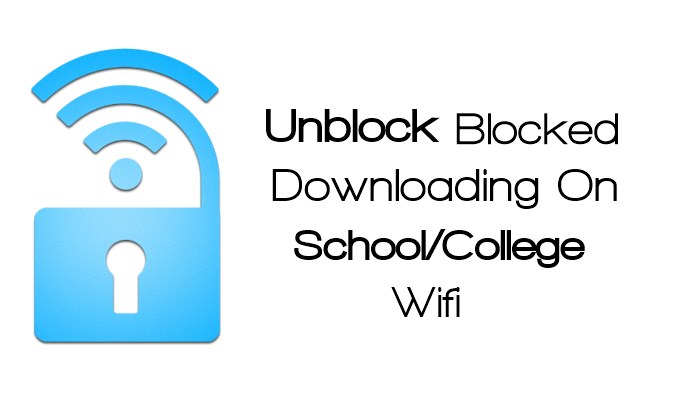
Aiomme jakaa helpon tavan ohittaa estetty lataus. Nyt voit helposti ladata mitä tahansa sisältöä koulustasi/opistostasi alla olevalla menetelmällä.
Opiskelijoille tarjoamme hienon tempun estääksesi estyneen lataamisen. Voit nyt poistaa eston lataamisen koulun/opiston tai toimiston Wi-Fi-verkossa. Nykyään viranomainen estää usein lataamisen koulujen ja korkeakoulujen verkoissa vain estääkseen opiskelijoita lataamasta asiaankuulumatonta sisältöä Internetistä. Koska me kaikki lataamme jatkuvasti elokuvia, pelejä ja paljon muuta tässä verkossa, tämä verkko on huomattavasti nopeampi kuin kotiverkkomme. Mutta tässä merkittävä ongelma on estetty lataus, jonka vuoksi emme ole riittäviä lataamaan tiedostoa suosikkilatausohjelmallamme, joka on IDM. Joten lue alla oleva menetelmä jatkaaksesi.
Kuinka poistaa estetty lataaminen koulussa / korkeakoulussa tai toimiston Wi-Fi-yhteydessä
Menetelmä on hyvin yksinkertainen ja helppo, ja tarvitset vain viileän latausohjelman tietokoneellesi, joka auttaa sinua lataamaan suosikkitiedostojasi korkeakoulu- tai toimistoverkoista. Jatka seuraamalla alla olevia ohjeita.
Vaiheet estettyjen lataamisen poistamiseksi koulun tai korkeakoulun Wi-Fi:ssä:
Vaihe 1. Lataa ja asenna ensin hieno ohjelma EagleGet Downloader tietokoneellesi. Asenna nyt ohjelma tietokoneellesi ja käynnistä se.
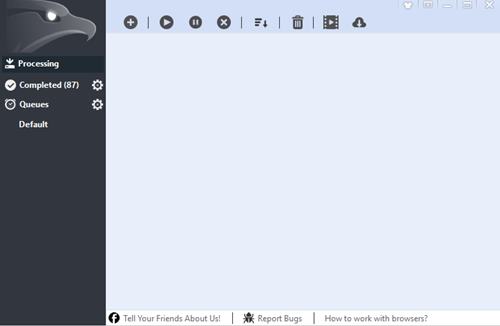
Vaihe 2. Napsauta nyt valmiin vaihtoehdon edessä Asetukset-kuvaketta. Siellä Media-osiossa Ota käyttöön verkkosivustojen valvonta. Tee samoin kaikille muille, kuten ohjelmistoille, asiakirjoille jne.
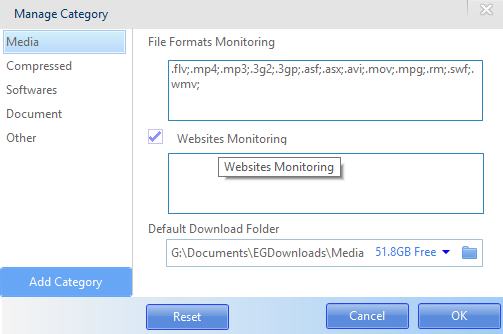
Vaihe 3. Nyt kun lataustiedostosi on valmis, tämä tiedosto tunnistaa sen automaattisesti ja alkaa latautua, vaikka muut lataajat olisivat estetty kyseisessä verkossa.

Bonus:
Nyt jos haluat ladata vain videoita, tämä ominaisuus auttaa sinua. Joten jos etsit ilmaista vaihtoehtoa Internet Download Managerille, tämä prosessi auttaa sinua.
Vaihe 1. Avaa Eagleget ladataksesi ja napsauta Määritykset.
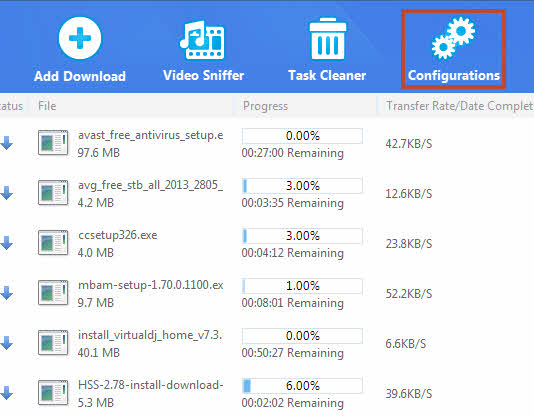
Vaihe 2. Nyt sinun on siirryttävä “Monitoring”-välilehdelle, poistettava valinta “Universal Capture Mode” -kohdasta ja jätettävä “Aloita tiedostotyyppien lataus automaattisesti” -luettelo tyhjäksi.
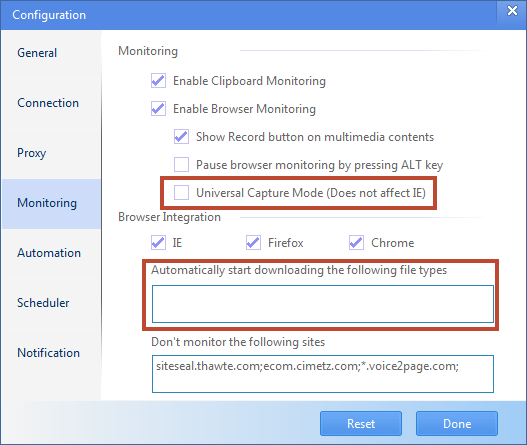
Siinä kaikki, käynnistä tietokone tai selain uudelleen ottaaksesi asetukset käyttöön täydellisesti. Selaa mitä tahansa videosivustoa ja odota, että EagleGet kaappaa videosi.
Joten yllä on kaikki siitä, kuinka estetty lataaminen poistetaan koulussa / korkeakoulussa / toimiston Wi-Fi-yhteydessä. Yllä olevan latausohjelman avulla voit tehokkaasti poistaa estettyjen lataamisen eston office.school- tai college-wi-tilassa. Myös tämä latausohjelma on todella hyödyllinen kuin IDM, koska latausnopeus on suurempi kuin IDM. Toivottavasti pidät tästä hienosta postauksesta, jaa tämä myös ystäviesi kanssa. Jätä kommentti alle, jos sinulla on edelleen ongelmia.
